Често след домашна фотосесия можете да видите, че излязохме добре, но фонът на фона изобщо не е подходящ. Днес ще научим как да изрежете снимка на човек и да я поставите във снимка с фон, който ви харесва. Процесът на обработка ще отнеме около 10 минути, за това се нуждаете от приставката AKVIS SmartMask. Следвайте нашите инструкции стъпка по стъпка.
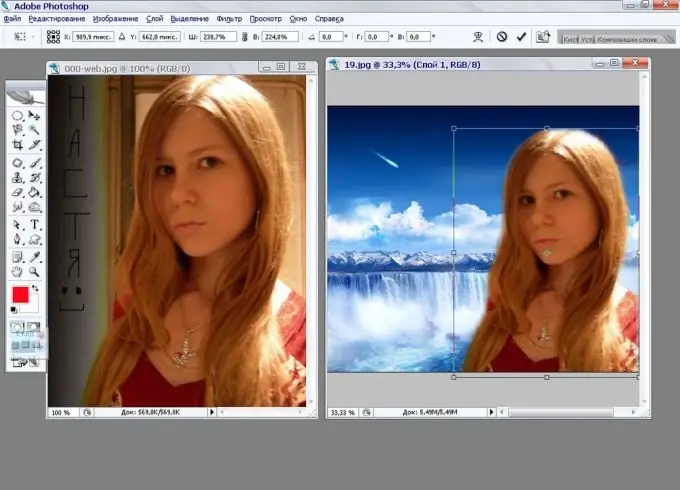
Инструкции
Етап 1
Отворете снимката в редактор. Направете копие на слоя.
Стъпка 2
Обадете се на приставката, с която ще изрежем формата от снимката. За целта направете следното: Филтри - AKVIS - SmartMask. По подразбиране програмата ще бъде в режим "Sharp".
Стъпка 3
Очертайте формата в синьо, а в червено очертайте фона около човека.
Стъпка 4
Започнете обработка на изображения. За целта щракнете върху зеления кръг със стрелка, който е в горния десен ъгъл над снимката. Човешката фигура сега трябва да е синя, а фонът около нея - червен.
Стъпка 5
За да видите как ще изглежда изрязаната форма, изберете прозрачен фон и изключете запълването и щрихите. Ако всичко ви утроява - чудесно! Ако не, следващата стъпка е за вас. Ще направим косата да изглежда по-истинска.
Стъпка 6
Включете пълненето и превключете в режим "Мек". Този режим отговаря за избора с меки, гладки ръбове.
Стъпка 7
Увеличете размера на четката до 50 и изберете зелен молив.
Стъпка 8
Боядисвайте със зелен молив онези части от косата, с които предишният режим не се е справял.
Стъпка 9
Натиснете отново зелената стрелка, за да обработите изображението в режим "Soft". Сега остава да се отървем от петната на стария фон, който се намира близо до фигурата.
Стъпка 10
Преминете към последния 3-ти режим, който все още не сме използвали - „Комплекс“. С този режим ще обработим снимката ръчно.
Стъпка 11
Изберете лупа от лентата с инструменти. Увеличете изображението и започнете да обработвате проблемни области.
Стъпка 12
Превключете в режим, за да видите оригиналната снимка. Изберете цвета, който ви е необходим за довършване на обработената снимка. С помощта на сините и червените капки за очи изберете цветове в полетата Запазване на цветовете и Премахване на цветове.
Стъпка 13
Изберете Magic Brush от Toolbox. Отидете до опциите за тази четка и поставете отметка в квадратчето "Изчисли".
Стъпка 14
Започнете да четкате косата си. Косата сега изглежда естествено.
Стъпка 15
Щракнете върху зелената отметка над снимката, за да запазите получената обработка. Сега заменете всеки фон, снимката е готова!






